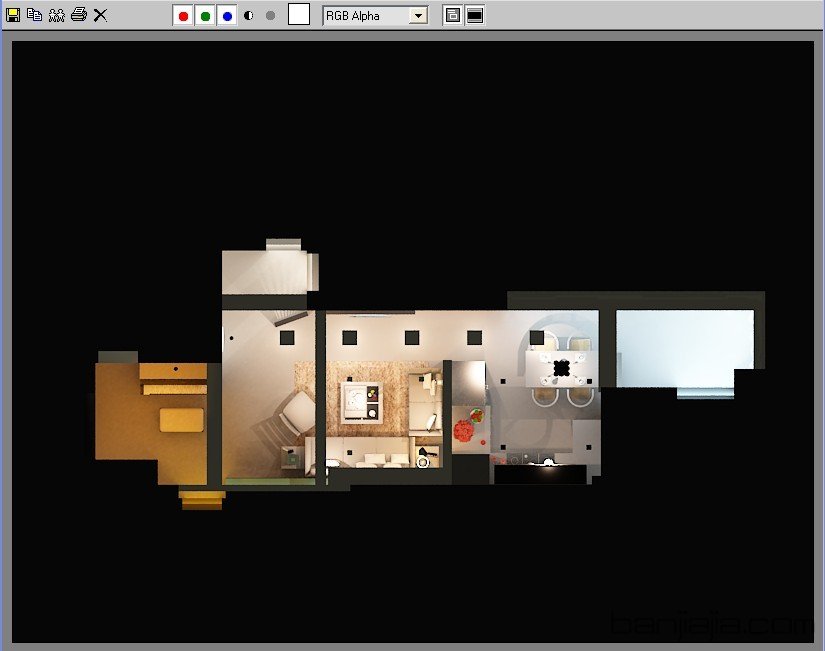萬盛學電腦網 >> 圖文處理 >> MAYA教程 >> Maya教程:路徑火花動畫效果的制作
Maya教程:路徑火花動畫效果的制作
基本動畫的過程如下圖。
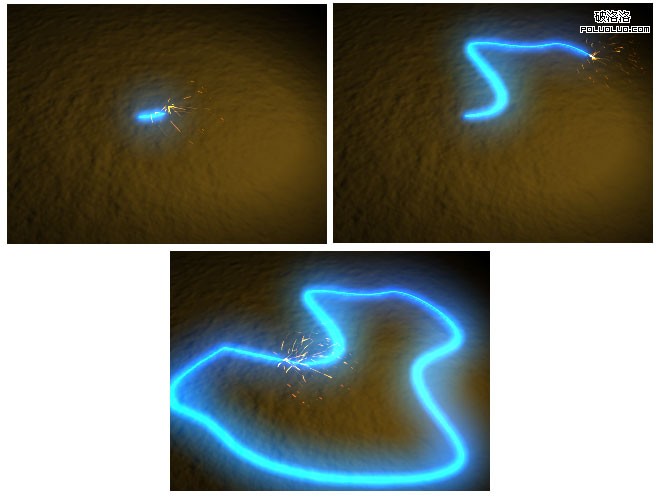
一、場景
首先建立一個很簡單的場景,一個nurbs平面和一個spot light。nurbs平面的材質也非常簡單,建立一個lambert材質,調整顏色為褐色,bump mapping(凹凸貼圖)裡面選擇cloud貼圖,保持原始設置即可。
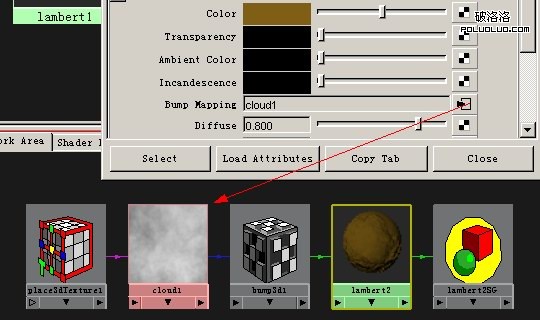
背景建立好了

二、筆觸
在top視圖建立一條曲線,建立只有用edit nurbs的open/close curves命令將其封閉。選擇曲線,ctrl+d復制多一條曲線,後面要運用到。
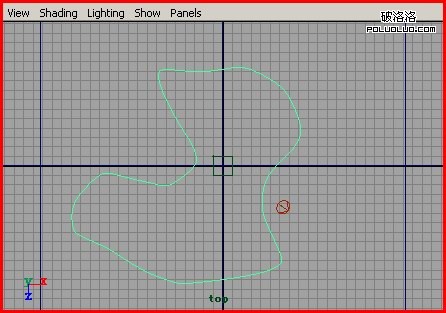
選擇curves1,選擇windows-general editors-visor 打開visor筆觸面板,在visor面板裡面選擇glows裡面的neonblue

在確認了curves1被選擇了的情況下,選擇rendering模塊下PaintEffect-Curves Utilities-attach brush to curves。選擇windows-outliner,在outliner窗口中雙擊stroke1打開屬性編輯器,選擇Neonblue1標簽,根據自己的情況,設置一下GlobalScale和Glow項的參數。
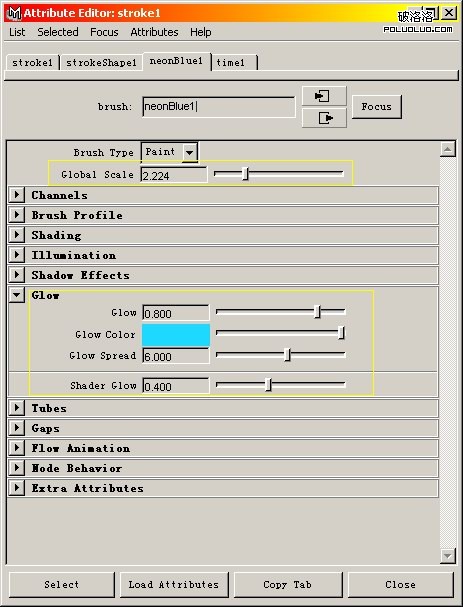
完成後效果如圖:

選擇Curves2(也就是第二步復制出來的那條曲線),按前面講的步驟打開visor面板,選擇Electrical裡面的sparkExplosion筆觸,在確認了curves2被選中的情況下,選擇rendering模塊下PaintEffect-Curves Utilities-attach brush to curves。同樣在outline中雙擊stroke2打開其屬性編輯器,在sparkExplosion標簽下調整GlobalScale為10左右(可根據自己情況設定)。
三、動畫
在outliner中雙擊stroke1,在時間欄中選擇第1祯,在strokeShape1標簽下,設置Max Clip為0.010,右鍵點擊輸入框,選擇set key;在時間欄中選擇第100祯,設置Max Clip為1,同樣右鍵點擊輸入框選擇set key。
在outliner中雙擊stroke2,在時間欄中選擇第1祯,在strokeshape2標簽下,設置Min Clip為0.000,右鍵set key;在100祯中,設置Min Clip為0.990,右鍵set key。回到時間欄第1祯,設置Max Clip為0.010,右鍵set key;到100祯中,設置Max Clip為1,右鍵set可以。
整個動畫效果便完成。設置動畫渲染,即可輸出動畫。
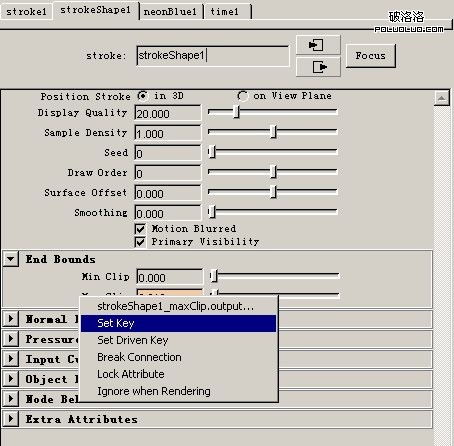
- 上一頁:Maya打造絕色美女過程詳解
- 下一頁:Maya完全教程 杯中酒的材質